ВАЖНО: Эта статья относится только к определенным продуктам. Пожалуйста, ознакомьтесь с Применимыми продуктами в верхней части этой статьи.
Для максимально эффективной работы телевизора Android TV или Google TV необходимо своевременно обновлять встроенное программное обеспечение и программное обеспечение от Sony и Google. Обновления для телевизора включают в себя ключевые функции и приложения, а также исправления ошибок и усовершенствования функций.
Прежде чем начать
- Для обновления системы телевизор должен быть подключен к Интернету через проводную или беспроводную сеть.
- В качестве альтернативы можно загрузить обновления на USB-накопитель и установить их на телевизор через USB. Для обновления через USB перейдите к разделу 3. Загрузка и установка обновлений с помощью USB-накопителя.
- Если вы не уверены в том, какой у вас тип телевизора, посетите страницу Как узнать тип телевизора BRAVIA TV (Google TV™, Android TV™ или другой).
- Снимки экрана приводятся в этой статье только в справочных целях. Фактическое изображение экрана может отличаться в зависимости от страны, модели телевизора и версии встроенного ПО.
- Новые и более ранние преимущества каждого обновления программного обеспечения описаны на странице загрузки программного обеспечения. Как найти страницу загрузки программного обеспечения на телевизоре
- Перейдите на веб-сайт поддержки Sony.
- Введите название модели телевизора (например, KD-55XH8096) в поле поиска, затем нажмите кнопку «Поиск».
1. Проверка наличия обновлений для телевизора
Автоматическое получение обновлений программного обеспечения
Чтобы получать обновления ПО, убедитесь, что на телевизоре включены настройки Автоматическая проверка обновлений или Автоматическая загрузка ПО
Обновление прошивки на телевизоре Sony KDL-40W605B на PKG3.004EUA (модели 2014-2015 года выпуска)
Загрузка обновлений программного обеспечения на устройствах серии W800 всегда происходит автоматически, и возможность изменения этого параметра не предусмотрена. Когда на телевизор загружается обновление, на экране появляется уведомление о новом программном обеспечении без каких-либо настроек. Перейдите к разделу 2. Загрузка и установка обновлений непосредственно из Интернета
Список применимых моделей телевизоров
- Модели 2021 года: Серии X80J_X81J_X82J, X85J_X89J, X90J_X92J_X93J_X94J, X95J, Z9J, A80J_A83J_A84J, A90J
- Модели 2020 года: Серии XH80, XH81, XH85_XH91, XH90_XH92, XH95, Z8H, A8, A9
- Модели 2019 года: Серии AG9, ZG9, XG95, XG85
- Модели 2018 года: Серии AF9, ZF9
Если включен параметр Автоматическая проверка обновлений, телевизор проверяет наличие нового программного обеспечения при включении или подключении к Интернету.
Если включен параметр Автоматическая загрузка ПО, телевизор начинает автоматически загружать обновления, когда находится в режиме ожидания.
Наличие обновлений на вашем телевизоре проверяется автоматически?
Выполните следующие шаги, чтобы узнать, включен или выключен параметр Автоматическая проверка обновлений или Автоматическая загрузка ПО:
- На пульте дистанционного управления нажмите кнопку (быстрые настройки).
- Выберите Настройки.
- Выберите System (Система).
- Выберите About (Информация).
- Выберите Обновление системы.
ПРИМЕЧАНИЕ. Если на вашем пульте дистанционного управления есть кнопка HELP, то для отображения экрана обновления системного ПО можно нажать кнопку HELP и выбрать раздел Top support solutions (Лучшие решения поддержки). - Убедитесь, что параметр Автоматическая проверка обновленийвключен.
Примечание. Если параметр Автоматическая проверка обновлений выключен, проверьте наличие обновлений вручную. Для этого выберите Обновление системного ПО, выполнив описанную выше процедуру, а затем выберите Обновление ПО.
- На пульте дистанционного управления нажмите кнопку HOME.
- Выберите Справка.
- На Android™ 9 или Android 8.0 выберите Apps (Приложения), затем выберите Help (Справка).
- Если на пульте дистанционного управления предусмотрена кнопка HELP, чтобы открыть экран справки, нажмите кнопку HELP.
- Выберите Состояние и диагностика → Обновление системного ПО.
- Выберите Обновление системного ПО.
Примечание. Если параметр Автоматическая проверка обновлений или Автоматическая загрузка ПО выключен, проверьте наличие обновлений вручную. Для этого выберите Обновление системного ПО, выполнив описанную выше процедуру, а затем выберите Проверка обновления системного ПО или Обновление ПО.
Важное примечание по поводу других моделей телевизоров, кроме Google TV и некоторых моделей Android TV
Данный раздел не относится к телевизорам следующих моделей:
- Модели 2021 года: Серии X80J_X81J_X82J, X85J_X89J, X90J_X92J_X93J_X94J, X95J, Z9J, A80J_A83J_A84J, A90J
- Модели 2020 года: Серии XH80, XH81, XH85_XH91, XH90_XH92, XH95, Z8H, A8, A9
- Модели 2019 года: Серии AG9, ZG9, XG95, XG85
- Модели 2018 года: Серии AF9, ZF9
- Чтобы получить доступ к загрузке обновлений программного обеспечения, необходимо принять Политику конфиденциальности Sony.
- Даже если параметр Автоматическая загрузка ПОвключен, обновления ПО из Интернета не будут загружаться на телевизор до тех пор, пока вы не согласитесь с Политикой конфиденциальности Sony. Ознакомиться с Политикой конфиденциальности Sony и согласиться с ней можно в любое время. На пульте дистанционного управления нажмите кнопку HELP → Настройки конфиденциальности.
- Если при первоначальной настройке телевизора вы не согласились с Политикой конфиденциальности Sony, выполните следующие действия, чтобы обеспечить загрузку обновлений встроенного программного обеспечения:
- Чтобы согласиться с Политикой конфиденциальности Sony, нажмите кнопку HELP на пульте дистанционного управления → Настройки конфиденциальности.
- Убедитесь, что параметр Автоматическая загрузка ПОвключен, нажав кнопку HELP на пульте дистанционного управления → Обновление системного ПО → Автоматическая загрузка ПО.
- Однократно проверьте наличие обновлений вручную, нажав кнопку HELP на пульте дистанционного управления → Обновление системного ПО → Обновление ПО.
2. Загрузка и установка обновлений непосредственно из Интернета
Если доступно обновление, загрузка выполняется следующим образом:
Список применимых моделей телевизоров
- Модели 2021 года: Серии X80J_X81J_X82J, X85J_X89J, X90J_X92J_X93J_X94J, X95J, Z9J, A80J_A83J_A84J, A90J
- Модели 2020 года: Серии XH80, XH81, XH85_XH91, XH90_XH92, XH95, Z8H, A8, A9
- Модели 2019 года: Серии AG9, ZG9, XG95, XG85
- Модели 2018 года: Серии AF9, ZF9
Обновление ПО доступно, если при включении телевизора появляется сообщение о новом ПО. Выбор параметров Обновить ПО телевизора или UPDATE (ОБНОВИТЬ) запускает процесс загрузки и установки.
Примечания.
-
Обновление ПО займет примерно 15 минут. Во время обновления можно использовать телевизор, как обычно. Обновление продолжается даже после выключения телевизора.
ВАЖНО! Не отключайте сетевой шнур питания (силовой провод) от розетки, поскольку обновление ПО прервется.
ВАЖНО! Чтобы получить доступ к загрузке обновлений программного обеспечения, необходимо принять Политику конфиденциальности Sony. Установка обновления может занять до 15 минут, в течение которых использование телевизора будет невозможным, а на экране будет отображаться значок обновления.
ВНИМАНИЕ! Существует опасность повреждения аппаратного обеспечения. Во время установки обновления не нажимайте никакие кнопки, не отключайте питание телевизора и не отключайте телевизор от розетки питания переменного тока. Потеря питания во время обновления встроенного программного обеспечения может привести к повреждению телевизора и потребовать специального ремонта.
-
Если доступно обновление программного обеспечения, в верхней правой части главного экрана отображается уведомление. В верхней части меню отображается баннер (текст уведомления автоматически исчезает).
Примечание. При наличии обновления на другом экране ввода также будет отображаться уведомление.
Примечание. Также программное обеспечение можно обновить следующим способом. Нажмите кнопку HOME на пульте дистанционного управления → Настройки → Настройки устройства → Об устройстве → Обновление системы.
На экране телевизора отобразится просьба подтвердить продолжение загрузки. Чтобы продолжить, выберите UPDATE NOW (ОБНОВИТЬ СЕЙЧАС). На рисунке ниже показан пример экрана.
Примечания.
- Во время загрузки обновления телевизором можно пользоваться в обычном режиме.
- Если выбрать UPDATE LATER (ОБНОВИТЬ ПОЗЖЕ), то при выключении телевизора отобразится экран с вопросом о том, следует ли начать обновление программного обеспечения. Если на этом экране выбрать Нет, сообщение вновь отобразится при следующем включении телевизора. При выборе Да будет запущено обновление.
После завершения загрузки обновления телевизор отображает запрос на установку обновления. Выберите OK, чтобы принять запрос и запустить процесс установки. Также можно выбрать Отмена, если установку обновления необходимо выполнить в другое время.
ВАЖНО! Следует учитывать, что установка обновления может занять до 30 минут, в течение которых использование телевизора будет невозможным , а на экране будет отображаться значок обновления.
ВНИМАНИЕ! Существует опасность повреждения аппаратного обеспечения. Во время установки обновления не нажимайте никакие кнопки, не отключайте питание телевизора и не отключайте телевизор от розетки питания переменного тока. Потеря питания во время установки встроенного программного обеспечения может привести к повреждению телевизора и потребовать специального ремонта.
Как только установка обновлений завершится, можно продолжить пользоваться телевизором в обычном режиме.
3. Загрузка и установка обновлений с помощью USB-накопителя
Перед установкой
Если телевизор не подключен к Интернету и/или необходимо выполнить обновление вручную, это можно сделать с помощью USB-накопителя, загрузив обновление с сайта поддержки Sony. Следует помнить о следующем:
- Флэш-накопитель USB должен отвечать следующим требованиям:
- Накопитель должен быть отформатирован в файловой системе FAT16, FAT32, exFAT или NTFS
- На накопителе должно быть достаточно свободного места для размещения файла обновления
- Файл обновления должен быть сохранен в корневом каталоге накопителя
Обновление телевизора с помощью USB-накопителя
Для обновления с помощью USB-накопителя выполните следующие действия:
- Перейдите на веб-сайт поддержки Sony.
- Введите название модели телевизора в поле поиска, затем нажмите кнопку «Поиск».
Сложности с обновлением встроенного программного обеспечения?
Если после обновления встроенного программного обеспечения/программного обеспечения возникли какие-либо проблемы, рекомендуем выполнить следующие действия.
- Выполните полное отключение питания, отключив шнур питания от розетки на 5 минут, а затем снова подключив шнур питания.
- Выполните сброс до заводских настроек. Как перезапустить, выполнить сброс питания или вернуть телевизор с Android TV или Google TV к заводским настройкам
Примечания.
- Снимки экрана приводятся здесь только в справочных целях. Фактическое изображение экрана может отличаться в зависимости от страны, модели и версии встроенного ПО.
- В операционной системе Android Oreo (OSV-O) значок настроек расположен в верхнем правом углу.
*Google, Android и Android TV являются торговыми знаками Google LLC.
Для просмотра этого видео в Youtube примите все файлы cookie.
Зайдите в настройки файлов cookie ниже и включите сохранение файлов cookie для Youtube в разделе «Функциональные».
Источник: www.sony.ru
Как обновить приложение на телевизоре сони
Центр поддержки
Частые вопросы
Общие вопросы
Обновление приложения на Android TV Sony BRAVIA
Общие вопросы / Устройства / Обновление приложения на Android TV Sony BRAVIA
1. Откройте приложение Okko на вашем Телевизоре
2. Нажмите на круглый значок человека в левом нижнем углу.
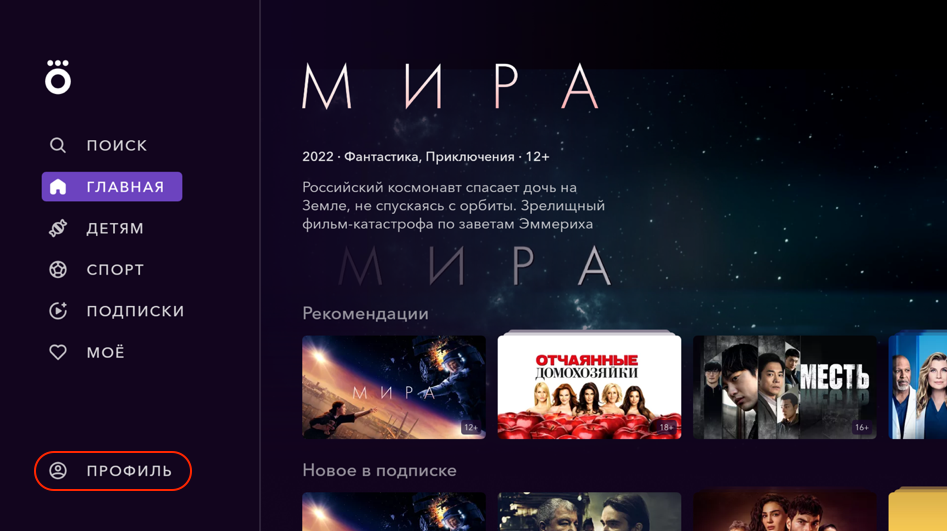
3. Перейдите к разделу Поддержка.
4. Найдите строчку Версия приложения Okko.
Если ваша версия приложения ниже 3.20.0 ( 3.18.1, 3.15.1, 3.6.17, 3.6.10, 3.6.5 и так далее), вам нужно будет позднее ее удалить.
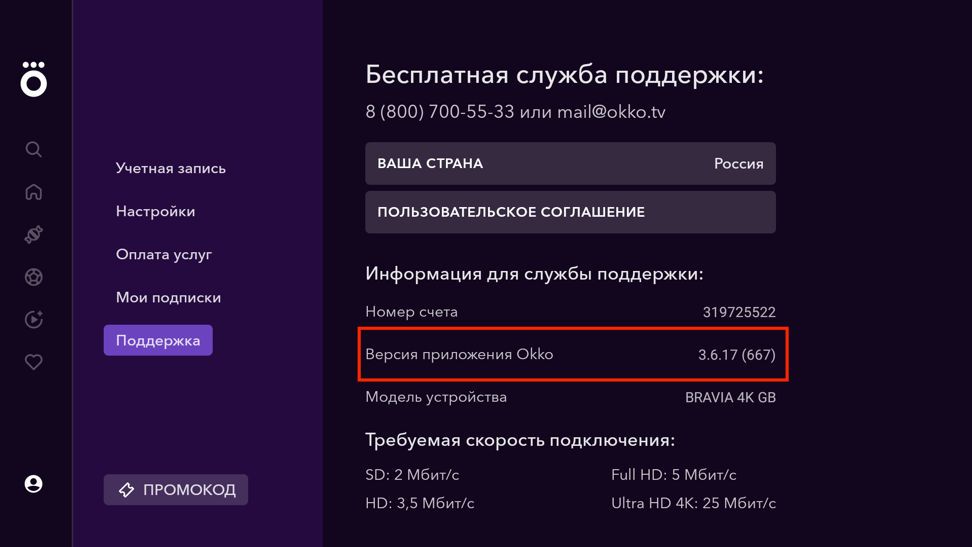
5. Найдите на этом же экране Номер счёта — это строка над строкой с версией приложения.
6. Обязательно перепишите/сфотографируйте Номер счёта.
Он поможет вам, если возникнут проблемы с доступом к своей учётной записи, подпискам и покупкам.
7. Вернитесь на главный экран своего телевизора.
8. Убедитесь, что вы сохранили номер счёта, потому что теперь вам нужно удалить приложение Okko (потом установить заново). Нажмите на значок шестерёнки в правом верхнем углу.
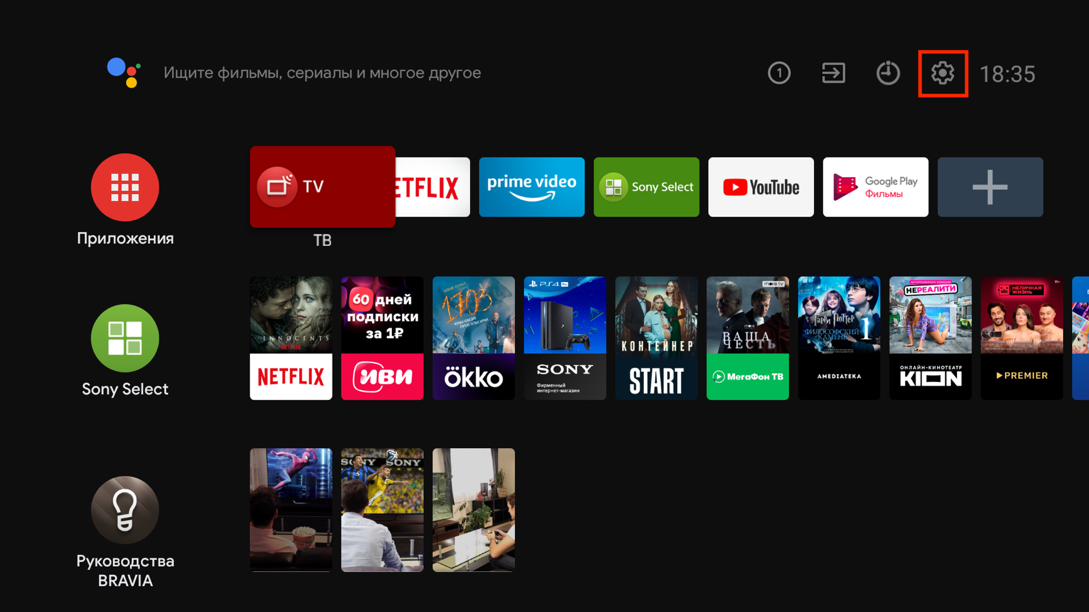
9. Нажмите на раздел Приложения в правой части экрана.
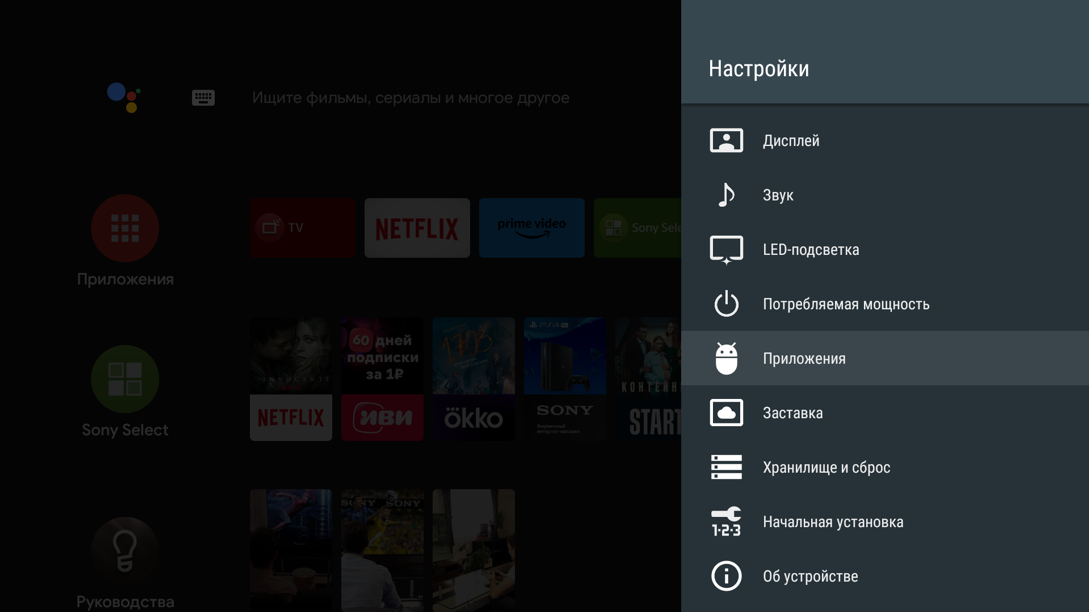
10. Найдите приложение Okko.
11. С помощью пульта переведите фокус на приложение Okko, затем нажмите и удерживайте кнопку OK.
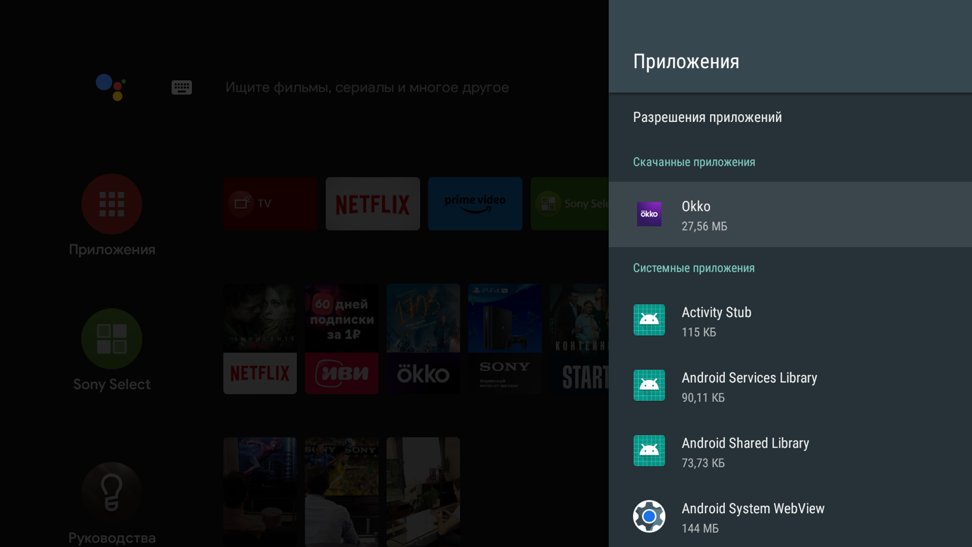
Если у вас два приложения Okko, как на изображении ниже, нужно удалить оба.
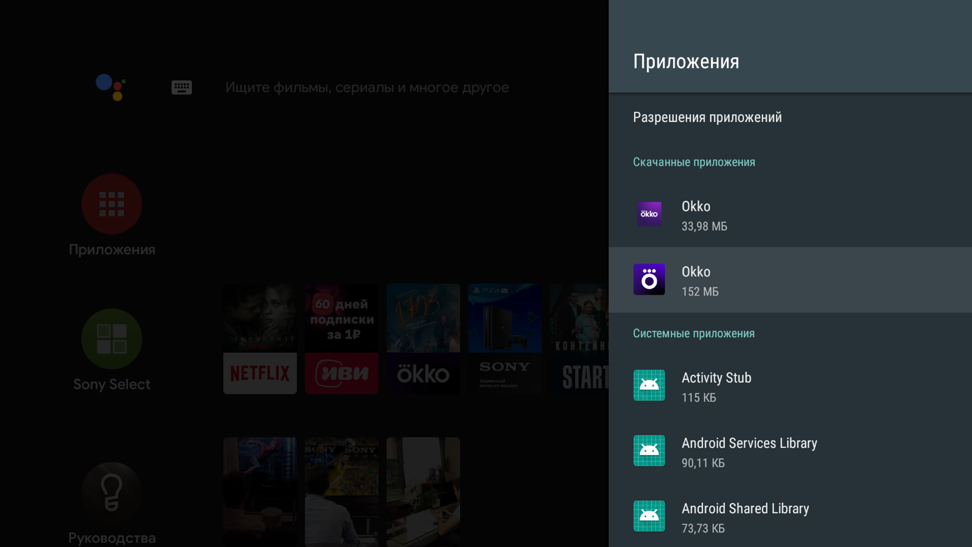
12. Оказавшись на экране с заголовком Okko, выберите пункт Удалить.
13. Нажмите на OK, чтобы удалить приложение Okko.
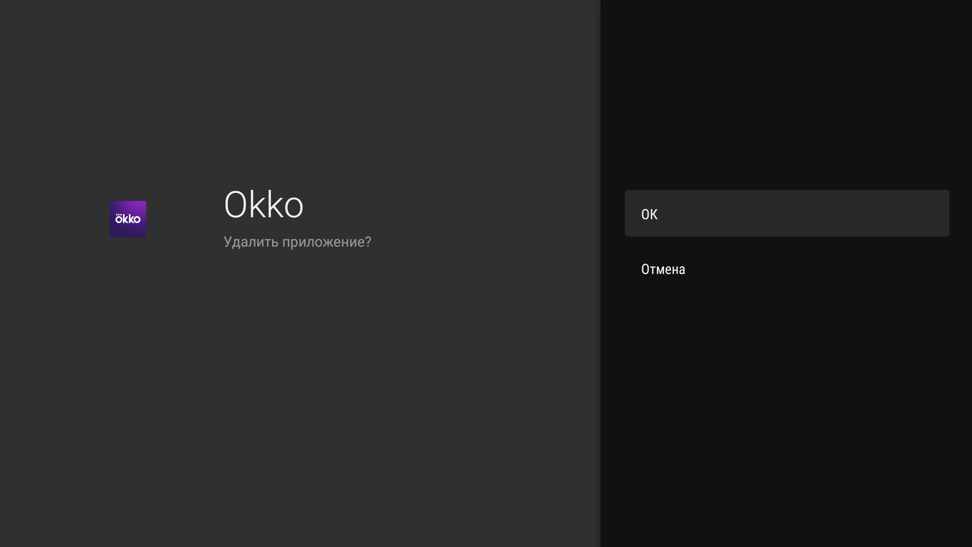
14. Вернитесь на главный экран вашего телевизора и перейдите в раздел Приложения, как вы уже делали ранее.
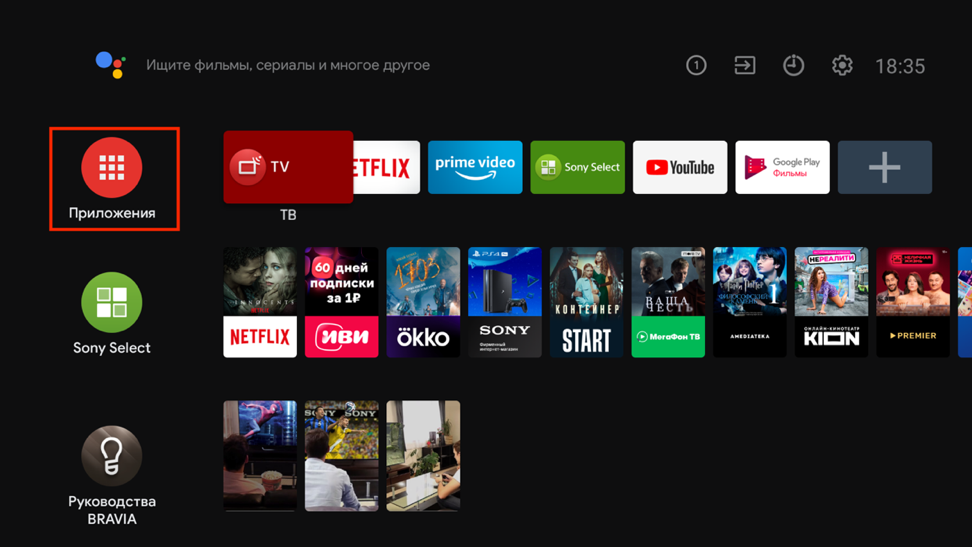
15. Нажмите на кнопку Еще приложения.
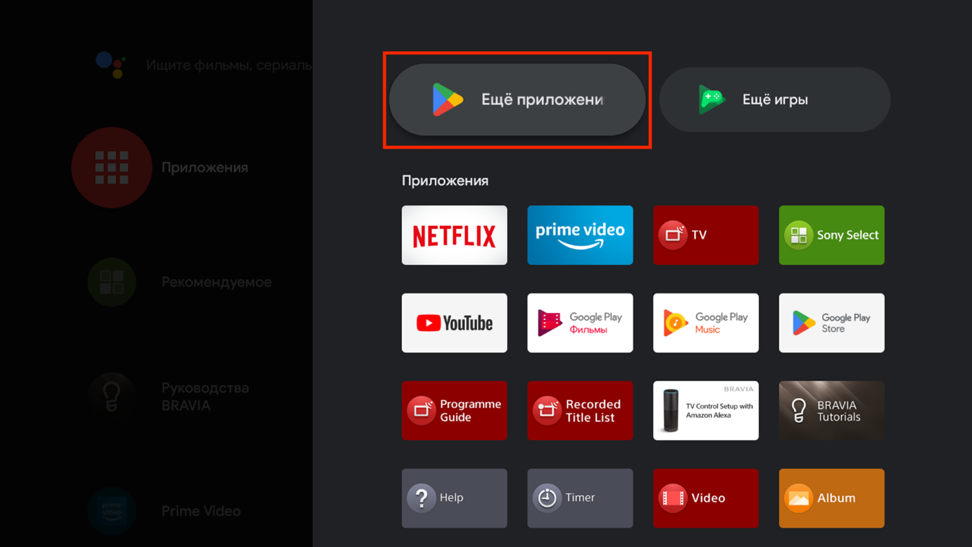
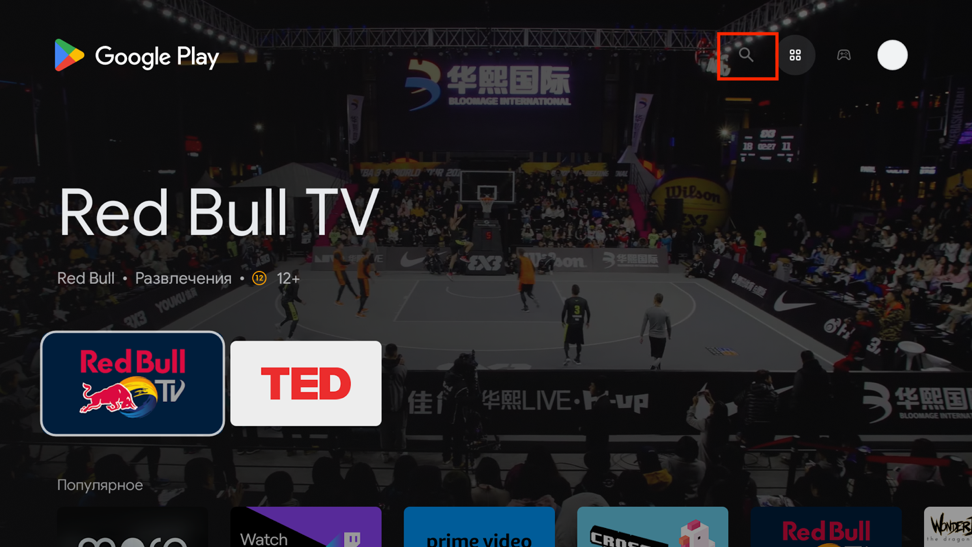
16. Нажмите на значок поиска приложений.
17. Введите в поисковой строке слово Okko английскими буквами.
18. Нажмите на приложение Okko, которое отобразилось в результате поиска.
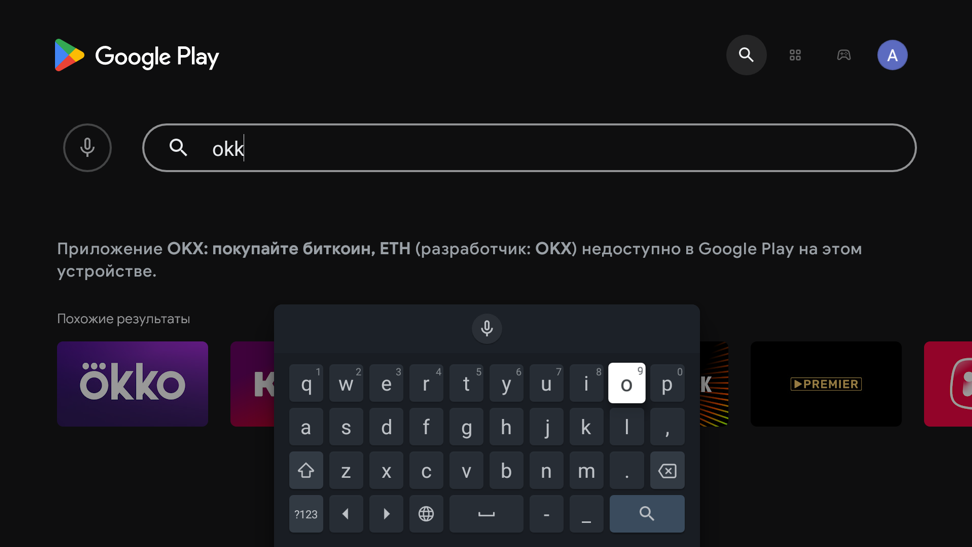
19. Нажмите Установить и дождитесь окончания установки приложения.
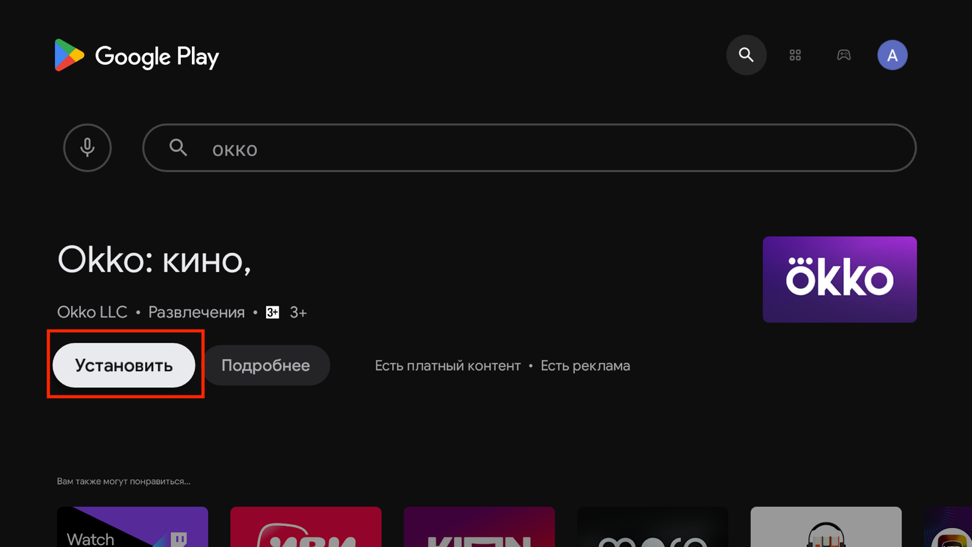
20. Нажмите на кнопку Открыть. Вы попадёте в новую версию Okko.
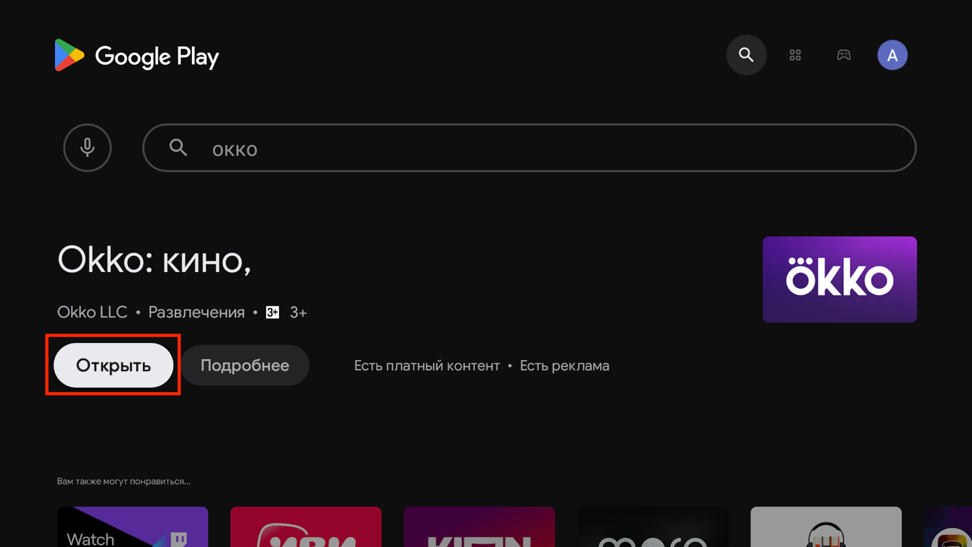
21. В приложении Okko перейдите в пункт Настройки — Учетная запись, и зайдите в вашу учетную запись удобным способом.
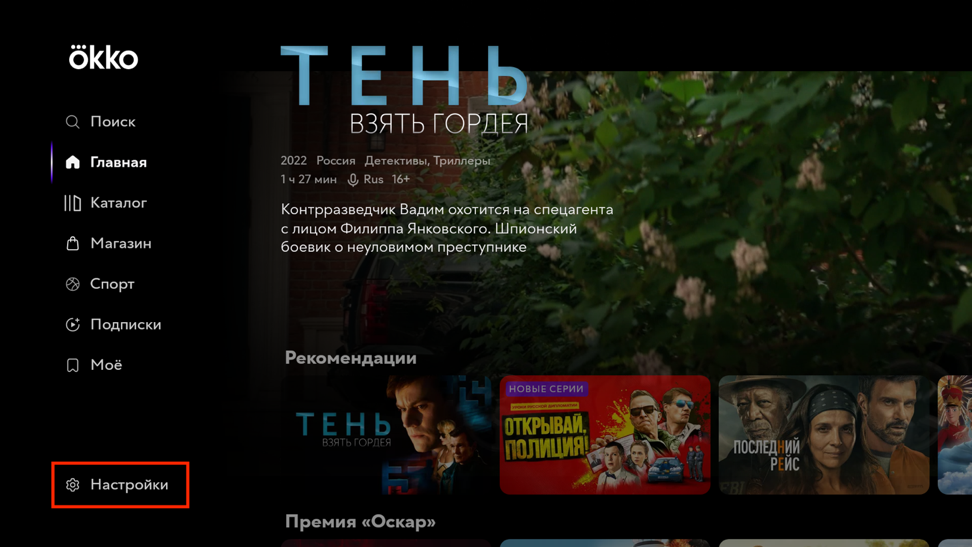

22. В разделе Поддержка вы можете убедиться в актуальности версии приложения (актуальной считается любая версия, выше 3.37.0).
Источник: help.okko.tv
Как обновить приложения на телевизоре Sony Smart TV

Блог
Нажмите кнопку Home на пульте ДУ и перейдите в раздел Apps . Теперь найдите и перейдите в Help и найдите пункт System Software Update . Выберите его. В зависимости от модели вашего телевизора вы увидите пункт Автоматическая загрузка программного обеспечения или Автоматическая проверка обновления . Выберите одну из них и включите опцию.
В некоторых моделях может потребоваться перейти в раздел Настройки , а затем выбрать функцию Поддержка клиентов или Поддержка продукта . В любом из этих двух пунктов вы сможете выбрать функцию Automatic Software Download или Automatic Software Update .
После этого нажмите Enter для подтверждения.
Имейте в виду, что каждое обновление программного обеспечения может занять до 15 минут. Будьте терпеливы.
Выполнение обновлений на телевизоре Sony Smart TV
Если вы хотите обновить приложения на телевизоре Sony Smart TV или выполнить общесистемное обновление или обновление прошивки, данное руководство поможет вам в этом. Внимательно следуйте инструкциям и определитесь, хотите ли вы, чтобы глобальные обновления приложений выполнялись автоматически или вручную на вашем устройстве. Настройте все, и все готово.
У вас получилось настроить все на устройстве Sony smart TV? Помогло ли вам это руководство? Не стесняйтесь оставлять комментарии в разделе ниже и задавайте любые вопросы.
YouTube видео: Как обновить приложения на телевизоре Sony Smart TV
Источник: gud-pc.com